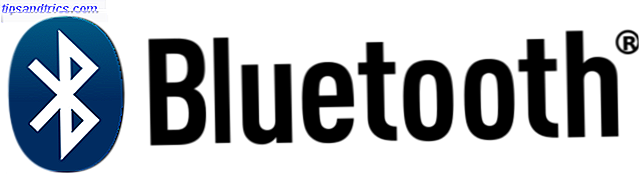Verander een goedkope Raspberry Pi in een ad-blocker voor het gehele netwerk. Als u het beu bent dat AdBlock Plus uw browser vertraagt, is deze op DNS gebaseerde optie een geweldig alternatief dat op elk apparaat werkt. In tegenstelling tot andere oplossingen, filtert dit het web voordat het op uw apparaat terechtkomt, wat betekent dat u advertenties op uw iPad of Android kunt blokkeren zonder jailbreak of rooting.
Een bedrijf genaamd AdTrap AdTrap is een klein wit vakje dat alle advertenties van internet blokkeert voor $ 139 AdTrap is een klein wit vakje dat alle advertenties van internet blokkeert voor $ 139 Hoeveel zou u willen betalen voor een internet zonder advertenties? Maak kennis met AdTrap, een nieuw apparaat dat belooft alle online advertenties te blokkeren, zowel op uw computer als op uw mobiel. Lees meer verkoopt een klein wit vakje dat advertenties blokkeert AdTrap Is een klein wit vakje dat alle advertenties van internet blokkeert Voor $ 139 AdTrap is een klein wit vakje dat alle advertenties van internet blokkeert voor $ 139 Hoeveel zou u bereid zijn te betalen voor een Internet zonder advertenties? Maak kennis met AdTrap, een nieuw apparaat dat belooft alle online advertenties te blokkeren, zowel op uw computer als op uw mobiel. Meer lezen voor $ 129, maar u zou het niet moeten kopen - een Raspberry Pi van $ 35 en een SD-kaart volstaan om uw eigen hardware-advertentieblokkering te maken voor elk apparaat in uw netwerk. Dit is de reden waarom Pi-Hole een beter idee is dan browserextensies en hoe je dit moet instellen.
Om snel samen te vatten, moet je drie dingen doen:
- Installeer een nieuwe versie van Raspbian op je Raspberry Pi.
- Voer het volgende script uit:
curl -s https://raw.githubusercontent.com/jacobsalmela/pi-hole/master/automated%20install/basic-install.sh" | bash - Stel uw apparaten in om het IP-adres van uw Raspberry Pi als hun DNS-server te gebruiken.
Weet je niet wat dit betekent, of waarom zou je PiHole willen gebruiken? Blijf lezen - ik kan het uitleggen.
Waarom niet alleen AdBlock gebruiken? Of het Hosts-bestand?
Het is niet intuïtief, maar AdBlock Plus en soortgelijke tools vertragen uw browser eigenlijk. Deze extensies gebruiken aangepaste stijlpagina's om advertenties te strippen, wat betekent dat elke site waarnaar u kijkt, wordt bewerkt. Dit brengt kosten met zich mee.
"Adblock, noscript, ghostery en andere add-ons zoals deze veroorzaken 90% van de problemen die we op de forums zien", zei een Chrome-ontwikkelaar op Reddit, eraan toevoegend dat dergelijke uitbreidingen het geheugengebruik ergens tussen de 10 en 30 procent verhogen en de pagina laden keer tussen de 15 en 50 procent.

Dit komt snel op, en daarom gebruiken sommige hoofdgebruikers het hosts-bestand. Wat is het Windows-hostbestand? En 6 verrassende manieren om het te gebruiken Wat is het Windows-hostbestand? En 6 Verrassende manieren om het te gebruiken Het Windows Hosts-bestand geeft je de mogelijkheid om te definiëren welke domeinnamen (websites) gekoppeld zijn aan welke IP-adressen. Het heeft voorrang op uw DNS-servers, dus uw DNS-servers kunnen zeggen dat facebook.com is gekoppeld aan ... Lees meer om advertenties te blokkeren. Deze aanpak is beter omdat hiermee wordt voorkomen dat bekende advertentieservers ooit op uw computer worden geladen, wat betekent dat uw browser geen advertenties hoeft te verwijderen. Het nadeel: er zijn letterlijk duizenden ad-servers, en deze lijsten moeten op al uw apparaten worden bijgehouden en bijgewerkt. En dan zijn er mobiele apparaten waarop u het hosts-bestand niet eenvoudig kunt bewerken zonder te wroeten of jailbreaken.
Pi-Hole werkt op een speciale Raspberry Pi, wat betekent dat je het maar één keer hoeft in te stellen. Het is eenvoudig te installeren en kan zichzelf updaten met behulp van een aantal van de bekendste lijsten met advertentie- en malwarenservers op internet. Laten we het opzetten.
1. Installeer een nieuw exemplaar van Raspian

Jacob Salmela, de man achter PiHole, beveelt een schone installatie van Raspbian aan voor het opzetten. Als u nog nooit eerder een OS voor de Pi hebt geïnstalleerd, maakt u zich geen zorgen: het proces is eenvoudig.
Download eerst Raspbian van RaspberryPi.org. Vervolgens moet je het IMG-bestand naar je SD-kaart schrijven (dit verwijdert alles wat op je SD staat, dus zorg ervoor dat je eerst een back-up maakt van alles wat belangrijk is). Hoe dit te doen hangt af van het besturingssysteem van uw computer:
- Windows-gebruikers : gebruik Win32 Disk Imager
- Mac-gebruikers : gebruik Pi Filler
- Linux-gebruikers : gebruik de opdrachtpromptinstructies die door RaspberryPi.org worden aangeboden.
Gebruik het juiste gereedschap om Raspbian naar je SD-kaart te schrijven en plaats vervolgens je SD-kaart in je Pi. Gebruik een Ethernet-kabel om uw Pi rechtstreeks met uw router te verbinden en sluit vervolgens de stroomadapter van uw Pi aan. Raspbian zal opstarten.
Dit is een goed moment om de instellingen van je router te openen en de Raspberry Pi een statische IP toe te wijzen. Hoe dit te doen hangt af van uw router, dus raadpleeg de documentatie voor meer informatie (zoek naar "statische DHCP-reservering").
2. Voer het Pi-Hole-script uit
Nu is het tijd om Pi-Hole zelf in te stellen. Als je een monitor voor je Raspberry Pi hebt, kun je die gebruiken om alles in te stellen; anders moet u SSH gebruiken om verbinding te maken (dit is waarschijnlijk eenvoudiger).
De standaard gebruikersnaam en wachtwoord voor je Raspian-opstelling zijn:
- Gebruikersnaam: pi
- Wachtwoord: framboos
U ziet instructies voor het wijzigen van dit wachtwoord nadat u zich de eerste keer hebt aangemeld, als u geïnteresseerd bent.
Er zijn eenvoudige manieren om SSH te gebruiken op Windows 4 Gemakkelijke manieren om SSH te gebruiken in Windows 4 Eenvoudige manieren om SSH te gebruiken in Windows SSH is de de facto oplossing voor veilige toegang tot externe terminals op Linux en andere UNIX-achtige systemen. Als u een externe SSH-server hebt waartoe u toegang wilt, moet u een SSH-client downloaden .... Lees meer; Mac- en Linux-gebruikers hoeven alleen de terminal- / opdrachtprompt in te schakelen en vervolgens deze opdracht te gebruiken:
ssh [email protected] "IP.adres" wordt natuurlijk vervangen door het statische IP-adres dat u eerder hebt toegewezen.

Nadat u bent ingelogd, hoeft u alleen maar deze opdracht uit te voeren:
curl -s "https://raw.githubusercontent.com/jacobsalmela/pi-hole/master/automated%20install/basic-install.sh" | bash Hiermee wordt het geautomatiseerde Pi-Hole-installatieprogramma gedownload en uitgevoerd. Om samen te vatten, zal dit script:
- Update uw Pi's software naar de nieuwste versie.
- Installeer een DNS-service en een webserver
- Wijzig de instellingen voor deze twee programma's
- Download lijsten van bekende adware-servers van 7 verschillende sites (met behulp van dit script).
Leun achterover en kijk naar het proces - het legt elke stap uit die erbij hoort. Als het klaar is, zijn we bijna klaar.
3. Stel uw apparaten in om PiHole te gebruiken
Nu je PiHole is ingesteld, hoef je nog maar één ding te doen: wijs je apparaten erop aan. We hebben u laten zien hoe u uw DNS-instellingen kunt wijzigen Uw DNS-servers wijzigen en internetbeveiliging verbeteren Uw DNS-servers wijzigen en internetbeveiliging verbeteren Stelt u zich dit eens voor: u wordt op een mooie ochtend wakker, schenkt uzelf een kopje koffie en daarna ga achter je computer zitten om aan de slag te gaan met je werk voor vandaag. Voordat je daadwerkelijk ... Lees meer, maar hier is een snel overzicht van de methode voor elk belangrijk platform. Merk op dat deze instellingen allemaal specifiek zijn voor uw lokale netwerk, wat betekent dat als u soms schakelt tussen een draadloze en een bekabelde verbinding, u deze wellicht twee keer moet instellen.
Uw Windows DNS-server wijzigen
Ga naar het configuratiescherm en zoek 'Adapterinstellingen wijzigen'. Klik met de rechtermuisknop op de verbinding die u momenteel gebruikt en klik vervolgens op 'Eigenschappen'.

Klik op "Internet Protocol Versie 4" en klik vervolgens opnieuw op "Eigenschappen".

Klik nu op "Gebruik de volgende DNS-servers".

Geef het IP-adres van je Pi op als de primaire (eerste) DNS-server en 8.8.8.8 (de DNS-service van Google, voor het geval er iets misgaat) als de secundaire server.
Uw Mac DNS-server wijzigen
Ga naar het voorkeurenpaneel van je Mac en klik vervolgens op "Netwerk". Klik op uw huidige verbinding in het linkerdeelvenster en klik vervolgens op de knop 'Geavanceerd' rechtsonder. Klik op "DNS" en u ziet het volgende scherm:

Geef het IP-adres van je Pi op als de primaire (bovenste) DNS-server en 8.8.8.8 (de DNS-service van Google, voor het geval er iets fout gaat) als back-up.
Uw Android DNS-server wijzigen
Ga naar het instellingenscherm van je Android en tik vervolgens op je huidige wifi-netwerk en houd vast. Tik op 'Netwerk wijzigen' wanneer de optie verschijnt en tik vervolgens op 'Geavanceerde opties weergeven'. Je ziet een scherm als dit:

Onderaan het scherm kun je twee DNS-servers instellen. Geef het IP-adres van je Pi op als DNS 1 en 8.8.8.8 (de DNS-service van Google, voor het geval er iets misgaat) als DNS 2.
Uw iPhone of iPad DNS-server wijzigen
Ga naar de voorkeuren van je apparaat en ga naar WiFi. Klik naast uw thuisnetwerk op de knop 'i' om meer opties weer te geven. Hier zie je de

Geef het IP-adres van je Pi op, gevolgd door een komma, gevolgd door 8.8.8.8 (DNS-service van Google, voor het geval er iets misgaat).
(Linux-gebruikers: er zijn gewoon te veel distro's en bureaubladomgevingen voor mij om jullie goed te dekken, en ik wed dat jullie hoe dan ook weten hoe je de DNS-instellingen kunt veranderen).
Hoe goed werkt het?
Tijdens onze tests laat deze opzet niet veel tekst- of beeldadvertenties door. Zelfs grote videosites zoals YouTube stoppen met het weergeven van advertenties nadat deze is ingesteld.
Dat wil niet zeggen dat er helemaal geen advertenties doorkomen: streaming muziekservices zoals Pandora, Spotify en Rdio speelden allemaal advertenties in onze tests. Jacob Salmela zelf worstelde toen hij probeerde Hulu-advertenties met deze opstelling te blokkeren, dus het lijkt erop dat media-advertenties een geheel ander beest zijn. Maar het werk is aan de gang.
Toch is het web een zeer aangename plaats met deze instelling en de browserprestaties zijn pittig in vergelijking met AdBlock.
Is adverteren geen kwaad of iets?
Het blokkeren van advertenties is iets waar mensen het niet mee eens kunnen zijn. Mijn vriend Mihir vindt dat uitgevers moeten stoppen met zeuren over AdBlock Uitgevers Moet stoppen met zeuren Over Adblock-uitgevers Moet stoppen met janken Over Adblock Ad-blocking lijkt een natuurlijke optie voor elke consument vanwege een simpele reden: het is een gemakkelijke manier om van te ontdoen een ergernis. Lees verder ; een andere vriend, Matt, denkt dat AdBlock dood moet gaan om de journalistiek te redden zoals wij die kennen. Het gaat over ethiek in het stelen van games Journalistiek: waarom AdBlock moet sterven Het gaat over ethiek in games stelen Journalistiek: waarom AdBlock moet sterven Een eenvoudige, gratis browser plug-in gedood Joystiq - en verpest het internet. Lees verder . Als journalist stoor ik me duidelijk tegen de ethische implicaties van het blokkeren van advertenties, maar als technoloog vind ik dat de technologie achter Pi-Hole fascinerend is.
Dit artikel gaat meer over de coole technologie die het blokkeren van advertenties mogelijk maakt dan de ethische implicaties daarvan, en ik begrijp dat er een hoop hypocrisie is. Maar Pi-Hole is zo cool en ik kon het niet helpen, maar het met je delen. Serieus: lees meer over hoe PiHole werkt en je zult zien waarom ik het geweldig vind - zelfs als de ethiek van het blokkeren van advertenties op zijn best duister is. Ik hoop dat, als niets anders, deze werking je een beetje leert over hoe DNS werkt.
Afbeelding Credits: kanon schiet een schot Via Shutterstock

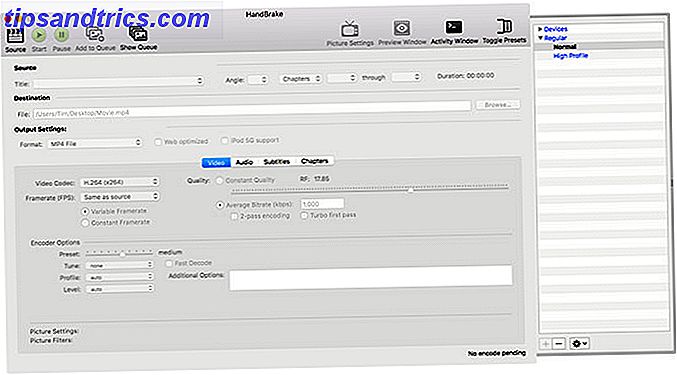
![Tunes On The Go: From The Walkman To The iPod & Beyond [Geek History]](https://www.tipsandtrics.com/img/technology-explained/343/tunes-go-from-walkman-ipod-beyond.jpg)